Если при первоначальной установке вы не установили дополнительные модули или другие компоненты ArcGIS Desktop, их можно добавить позднее.
Как добавлять или удалять компоненты установки ArcGIS Desktop
- На Панели управления Windows выберите Установка и удаление программ или Программы и компоненты, в зависимости от вашей операционной системы. Выберите ArcGIS Desktop в списке программ и щелкните Изменить.
- Процесс добавления/удаления отобразит на экране диалоговое окно, в котором будут показаны установленные и неустановленные компоненты программы. Здесь можно выбрать для установки компоненты, которые не установлены в данный момент (они обозначены красным значком X) или удалить компоненты, которые установлены. Переключатель Добавить/удалить переключает текущее состояние между "установлен" и "недоступен" ("удален") или "недоступен" и "установлен". Не выбирайте и не изменяйте состояние установки тех компонентов, которые не должны быть изменены.
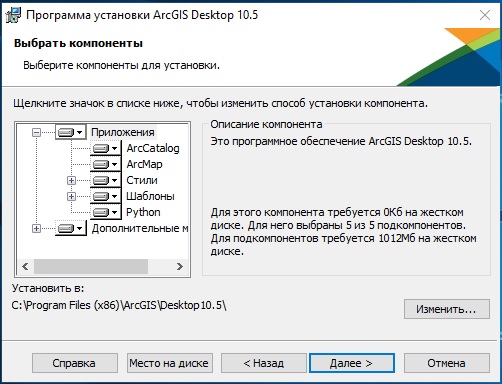
Также можно устанавливать дополнительные модули, однако они работают только при наличии для них лицензий в менеджере лицензий (для продуктов с плавающими лицензиями) или при наличии действительного файла авторизации (для продуктов с фиксированной лицензией).
Авторизация дополнительных модулей для продуктов с плавающими лицензиями выполняется с помощью компонента License Server Administrator:
- На компьютере, на котором установлен менеджер лицензий, откройте компонент ArcGIS License Server Administrator, щелкнув Все программы > ArcGIS > Менеджер лицензий > License Server Administrator.
- Выберите Авторизация, щелкните Авторизовать сейчас и следуйте указаниям.
Авторизация дополнительных модулей для продуктов с фиксированными лицензиями выполняется с помощью ArcGIS Administrator:
- На компьютере, на котором установлен ArcGIS Desktop, откройте ArcGIS Administrator, щелкнув Все программы > ArcGIS > ArcGIS Administrator.
- Выберите Desktop, щелкните Авторизовать сейчас и следуйте инструкциям.